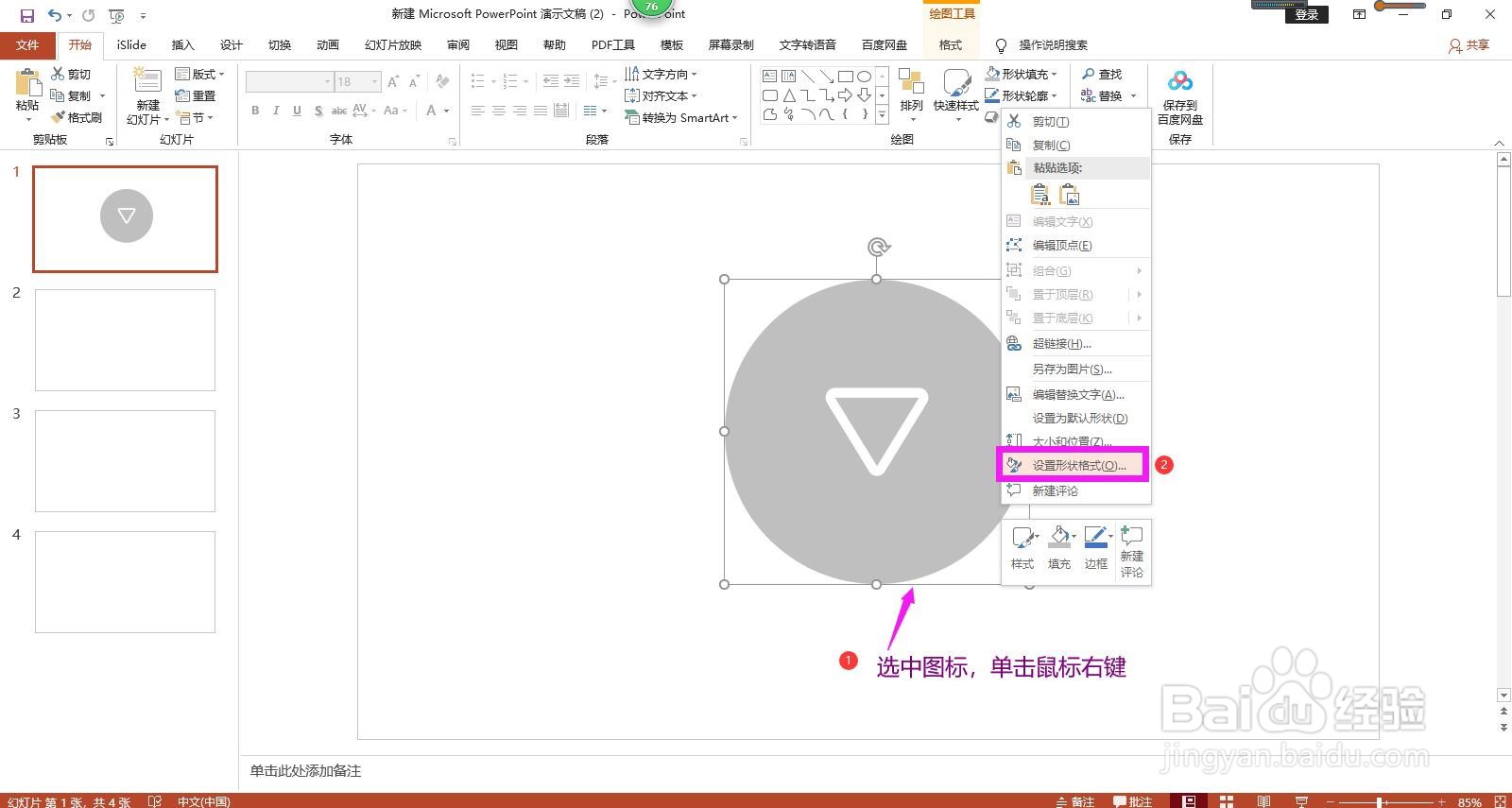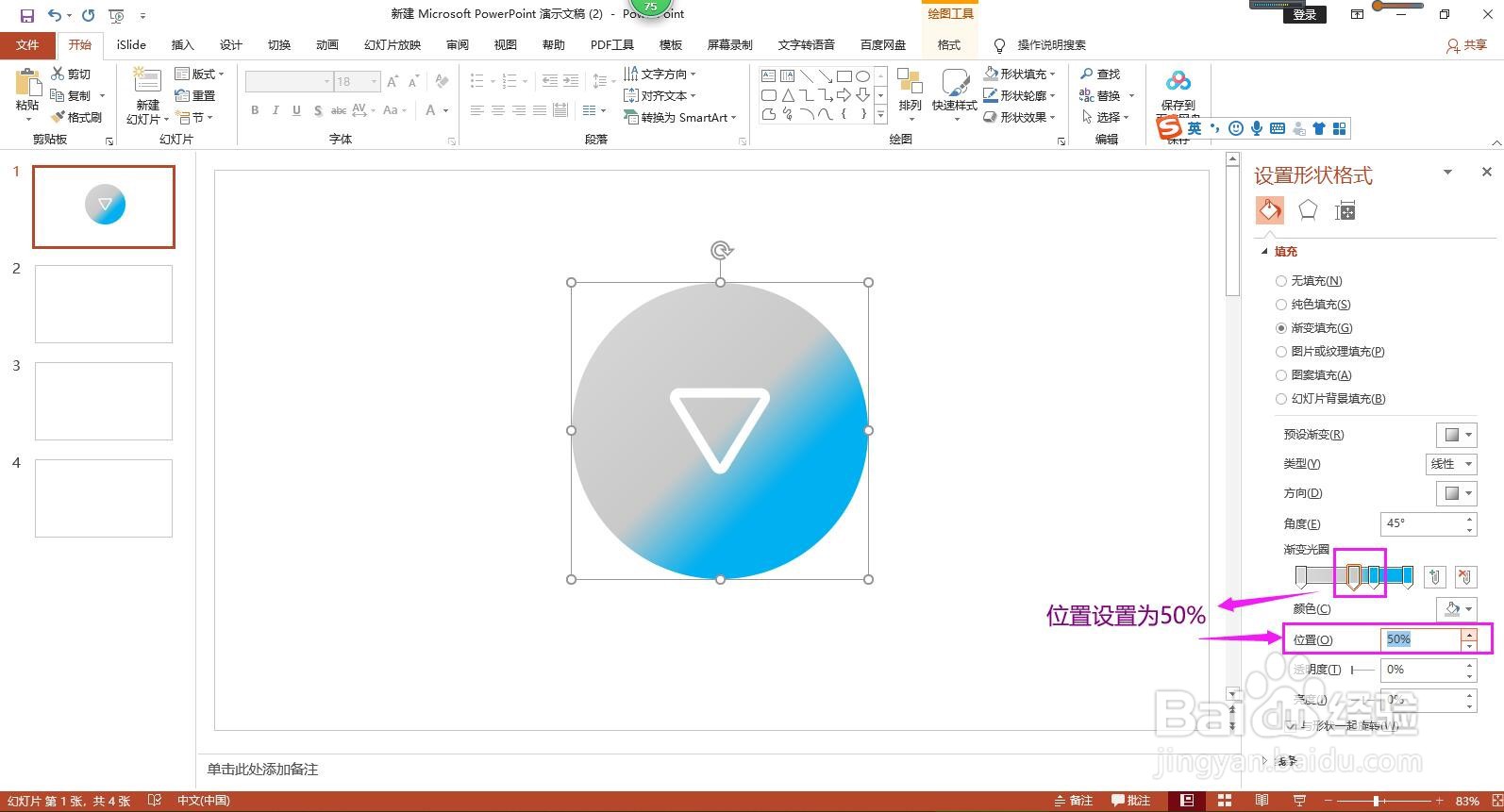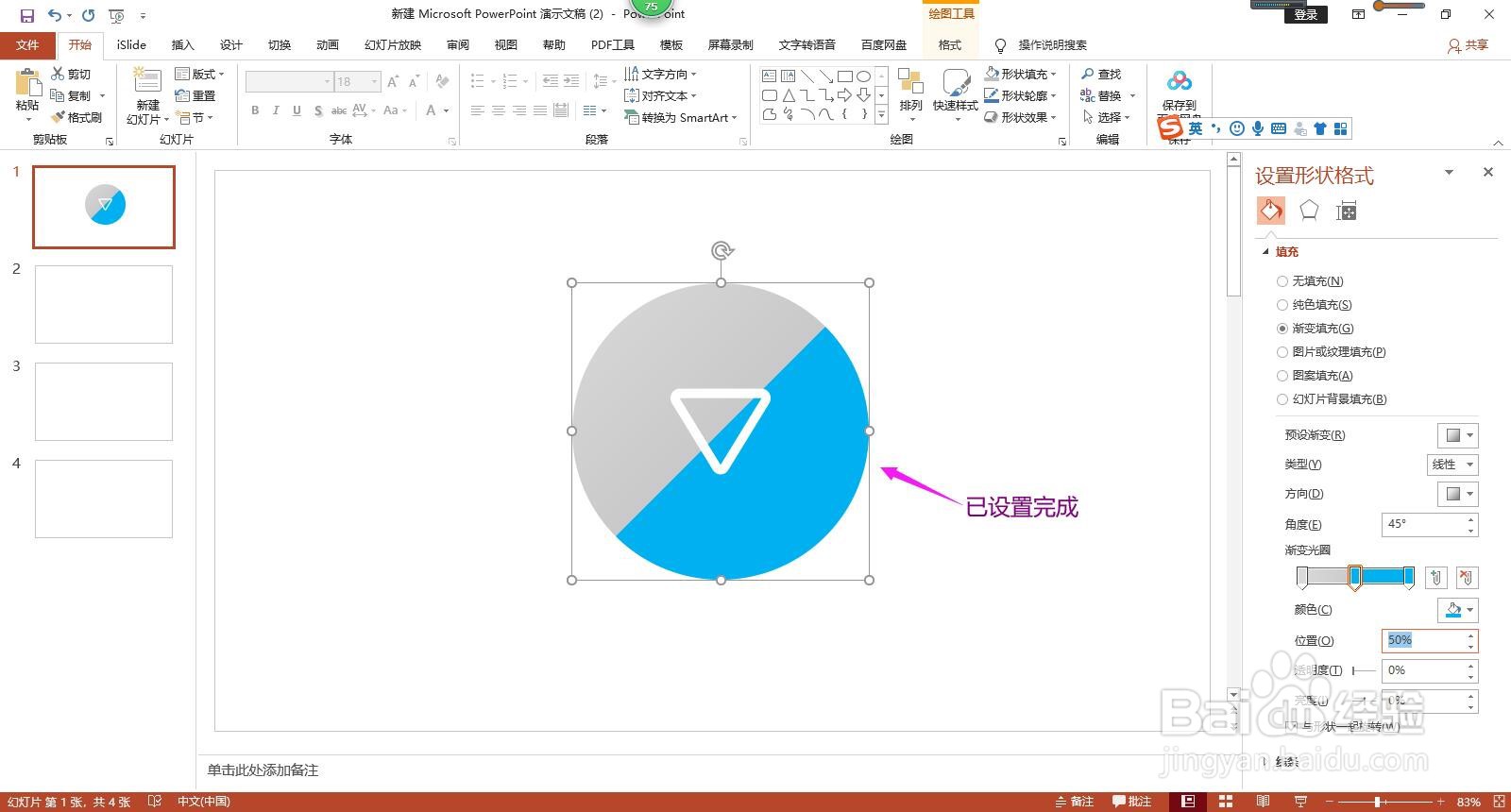PPT怎样设置图标的扁平化效果
1、选中要设置扁平化效果的图标,单击鼠标右键,在列表选项中选择“设置形状格式”。
2、在右侧出现的设置形状格式工具选项区域点选“渐变填充”。
3、在下方的光圈标尺上删掉多余的光圈,只保留4个,左侧两个光圈的填充色不变,将右边两个光圈设置为相同的额色。
4、分别选中中间的两个光圈,在下方“位置”后面的框粝简肯惧内将比例均设置为50%,这样图标就设置成了如下图二所示的扁平化显示效果。
声明:本网站引用、摘录或转载内容仅供网站访问者交流或参考,不代表本站立场,如存在版权或非法内容,请联系站长删除,联系邮箱:site.kefu@qq.com。
阅读量:79
阅读量:40
阅读量:68
阅读量:90
阅读量:91